Dans la tribune du 22 novembre 2012, je vous avais listé 7 fondamentaux (selon moi) pour gérer votre image et avoir avoir un profil LinkedIn.
Aujourd’hui, je vous propose d’aller plus loin, parce qu’avoir un profil LinkedIn, c’est bien, mais l’optimiser et en tirer pleinement partie c’est mieux!
Voici mes quelques conseils avancés :
1 – Utilisez des outils de partage comme SlideShare ou Google Presentation
Ces outils vous permettent d’importer des présentations (ou encore des vidéos ou des webinars) sur votre profil LinkedIn.
Pour quoi faire ?
L’intérêt est essentiellement de gagner en crédibilité vis-à-vis de vos visiteurs en présentant des exemples de réalisations.
Comment faire ?
Commencez par installer les applications sur LinkedIn en allant dans le menu More/Applications. Vous devrez ensuite vous connecter ou créer un compte sur SlideShare.net (ou Google) avant de pouvoir importer vos documents.
2 – Ajouter des recommandations
Bien que les avis divergent sur le sujet, je vous recommande d’utiliser les recommandations avec parcimonie, au risque de vous dé-crédibiliser.
Ainsi, il vaut mieux quelques recommandations bien choisies (6 ou 7 tout au plus) recueillies auprès de contacts de vos expériences antérieures, plutôt que de solliciter tout votre réseau!
Aussi, pensez à renvoyer la balle en prenant le temps nécessaire pour en rédiger quand on vous le demande.
3 – Utiliser une URL personnalisée pour votre profil
Par défaut, LinkedIn vous attribue une url de profil codée. Au lieu d’avoir une URL qui ressemble à http://www.linkedin.com/profile/view id=356558082467&authType=name&authToken=SERv&trk=nmp_pymk_name, vous obtenez un lien URL qui ressemble à cela :
Pour quoi faire ?
Une adresse plus sympa à partager (signature email, …) et un bien meilleur référencement dans les moteurs de recherche.
Comment faire ?
Rendez-vous sur Profil dans le menu du haut, puis dans la section Profil Public et cliquez sur Modifier. Repérez ensuite la section l’URL de votre profil public à droite et cliquez sur Personnalisez l’URL de votre profil public.
Inscrivez ensuite l’URL de votre choix.
4 – Diffuser des badges LinkedIn pour votre profil sur d’autres supports
L’idée ici est de faciliter les demandes de mise en relation venant de vos contacts. Un badge de profil LinkedIn peut ainsi être placé dans votre signature email, sur votre site web…
5 – Apprendre à bien communiquer
Sur ce point, il y aurait énormément à raconter, mais voici ce qui nous semble important:
Tout d’abord, bien gérer ses updates de statut. Montrer que vous êtes actif sur LinkedIn en mettant à jour votre statut ou en postant un message au moins une fois par semaine.
Le but n’est pas de noyer votre réseau d’informations, mais d’évoquer votre actualité marquante (prise de poste, nouvelles responsabilités, déplacement professionnel, news clés de votre entreprise…).
Partagez les messages de votre réseau que vous trouvez intéressants. C’est l’équivalent du ReTweet sur Twitter.
6 – Faire grandir son réseau et mieux gérer ses mises en relation
Pour rentrer en contact avec quelqu’un qui ne vous connaît pas, dans la mesure du possible, essayer de favoriser les mises en relation (en utilisant la fonction « Etre présenté(e) par une relation ») plutôt qu’une demande directe. Un intermédiaire commun rassure et légitime la demande.
Pensez aussi à vous connecter avec d’anciennes connaissances (camarades de promotion, anciens collègues…).
Enfin, utilisez régulièrement les suggestions LinkedIn (elles sont accessibles dans la colonne de droite depuis votre page d’accueil). Cela permet d’entrer directement en relation avec des profils auxquels vous n’auriez pas forcément pensé !
7 – Utiliser certaines fonctions avancées de LinkedIn
C’est le cas de « LinkedIn Signal », qui vous permet de filtrer les updates de vos contacts en page d’accueil avec les critères de votre choix (secteur, entreprise, sujet…). Cette fonction est accessible depuis le menu News/Signal.
C’est aussi le cas de « LinkedIn Answers » accessible depuis le menu More/Answers, qui vous permet de poser des questions auprès de l’ensemble de la communauté LinkedIn, et réciproquement, d’y répondre. Vous pourrez ainsi démontrer publiquement votre expertise dans un de vos domaines de compétence.